- Parte 1: Como desligar o tempo de uso no iPhone
- Parte 2: Esqueci a senha para desligar o tempo de uso
- Parte 3: Desconecte o ID Apple para desligar o tempo de uso
- Parte 4: Como desligar o tempo de tela sem senha (FoneLab iOS Unlocker)
- Parte 5: Como desligar o tempo da tela por meio da redefinição
- Parte 6: Como desligar o tempo de uso por meio do Find My App
- Parte 7: Como desligar o tempo de uso no Mac
- Parte 8: Perguntas frequentes sobre como desligar o tempo de uso
- Desbloquear Apple ID
- Ignorar bloqueio de ativação do iCloud
- Ferramenta de desbloqueio do Doulci iCloud
- Desbloqueio de Fábrica iPhone
- Ignorar a senha do iPhone
- Redefinir senha do iPhone
- Desbloquear Apple ID
- Desbloquear iPhone 8 / 8Plus
- Remoção de bloqueio do iCloud
- Desbloqueio do iCloud Deluxe
- Lock Screen iPhone
- Desbloquear iPad
- Desbloquear iPhone SE
- Desbloquear iPhone Tmobile
- Remover senha de ID da Apple
Como desligar o tempo de tela no seu iPhone e Mac sem senha
 atualizado por Lisa Ou / 06 de agosto de 2021 16:30
atualizado por Lisa Ou / 06 de agosto de 2021 16:30O Apple Screen Time pode rastrear quanto tempo você gastou em cada recurso em dispositivos iOS 12/13/14. No relatório de tempo de tela diário ou semanal, você pode monitorar todas as atividades. Se você ou seus filhos passam muito tempo no iPhone, pode limitar o Tempo de tela no iPhone. A senha de tempo de tela pode proteger suas configurações de tempo de tela contra edições não autorizadas. Portanto, se você deseja desativar o Tempo de tela, também precisa inserir a senha de tempo de tela necessária.
E se você esquecer a senha correta para o Tempo de tela? é possível desligar o tempo de tela sem uma senha ou ID Apple? Claro que a resposta é sim. Você pode desbloquear a senha de tempo de tela com uma ferramenta de desbloqueio de iPhone de terceiros. Posteriormente, você pode desativar os limites do aplicativo Tempo de tela no seu iPhone. Agora, vamos ver como desligar o Tempo de tela em dispositivos iOS 17 e posteriores.
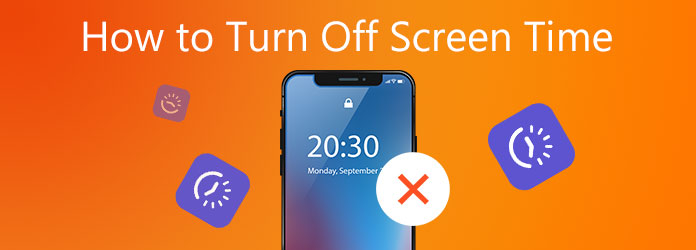

Lista de guias
- Parte 1: Como desligar o tempo de uso no iPhone
- Parte 2: Esqueci a senha para desligar o tempo de uso
- Parte 3: Desconecte o ID Apple para desligar o tempo de uso
- Parte 4: Como desligar o tempo de tela sem senha (FoneLab iOS Unlocker)
- Parte 5: Como desligar o tempo da tela por meio da redefinição
- Parte 6: Como desligar o tempo de uso por meio do Find My App
- Parte 7: Como desligar o tempo de uso no Mac
- Parte 8: Perguntas frequentes sobre como desligar o tempo de uso
1. Como desligar o tempo de tela no iPhone
Você pode desabilitar o recurso de limite de tempo do aplicativo no seu iPhone com sucesso.
Passo 1Abra o Configurações aplicativo no iPhone.
Passo 2Navegue e escolha Tempo de tela da lista.
Passo 3Role para baixo e escolha Desligue o tempo de tela.
Passo 4Quando você for notificado de que todas as configurações e restrições do iPhone serão desativadas, confirme com Desligue o tempo de tela.
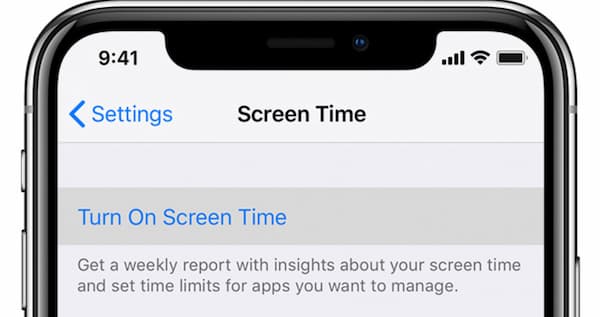
2. Esqueci a senha para desligar o tempo de tela
Você pode ver uma senha esquecida na parte inferior da interface de tempo da tela. Portanto, você tem permissão para usar o ID Apple e a senha para redefinir o tempo de tela, se desejar.
Acesse Configurações > Tempo de tela > Esqueceu a senha. Em seguida, você será solicitado a inserir a conta Apple ID e a senha correta para redefinir o tempo de tela.
3. Saia do Apple ID para desligar o tempo de tela
Claro, se você souber este ID Apple e sua senha, você também pode ir para Configurações > nome do dispositivoe, em seguida, role para baixo para tocar Sair.
4. Como desligar o tempo de tela sem senha (FoneLab iOS Unlocker)
Desbloqueador de iOS do FoneLab é a maneira mais fácil de desbloquear a senha de tempo de tela sem perda de dados. Você pode remover a senha indesejada ou esquecida do Screen Time de qualquer iPhone. Como resultado, você pode mudar ou desative a senha no iPhone no seu filho, familiar ou dispositivo iOS. Todos os seus arquivos e configurações do iPhone estão seguros. Assim, você pode desligar o Tempo de tela nos dispositivos iOS 14, iOS 13 e iOS 12 livremente.
- Ignore a senha de tempo de tela sem perda de dados.
- Remova a senha de conteúdo e restrições de privacidade.
- Limpe a senha da tela do iPhone e desbloqueie o ID e a senha da Apple.
- Compatível com iOS 17/15/14/13/12 e versões anteriores no iPhone 15/14/13/12/11/XS/XR/X/8/7/SE/6s/6 mais recente, etc.
FoneLab Ajuda a desbloquear a tela do iPhone, remove o Apple ID ou sua senha, remove o tempo da tela ou a senha de restrição em segundos.
- Ajuda a desbloquear a tela do iPhone.
- Remove o ID da Apple ou sua senha.
- Remova o tempo da tela ou a senha de restrição em segundos.
Passo 1Baixe, instale e execute o FoneLab iOS Unlocker gratuitamente. Conecte este iPhone ao computador com um cabo USB relâmpago. Para desligar o tempo de tela sem inserir a senha, escolha Tempo de tela na tela do computador.

Passo 2Desative o Find My iPhone no seu iPhone primeiro. Então clique Início para recuperar ou remover a senha do iPhone Screen Time.

Passo 3No Recuperar senha de tempo de tela com sucesso tela, você pode encontrar sua senha de tempo de tela. Agora você pode começar a desligar o tempo de tela do iPhone a partir do iOS 12.

5. Como desligar o tempo da tela por meio da reinicialização
Reiniciar o iPhone é um dos métodos para desabilitar o tempo de tela. Mas você deve notar que ele removerá todos os dados do iPhone sem restaurar. Você precisa fazer backup do iPhone antes de redefinir, caso contrário, todos esses dados nunca serão recuperados.
Passo 1Acesse Configurações > Geral > Limpar > Redefinir todo o conteúdo e configurações.
Passo 2Será solicitado que você confirme a redefinição e, em seguida, espere e configure este iPhone como um novo dispositivo mais tarde.
6. Como desligar o tempo de uso do Find My App
O iPhone tem um aplicativo Find My para ajudá-lo a gerenciar dispositivos iOS em um dispositivo. Assim, você pode acessar seu iPhone em outro dispositivo iOS e apagar o iPhone para desligar o tempo de tela.
Passo 1Abra Encontre meu aplicativo em outro dispositivo, faça login em seu ID Apple.
Passo 2Em seguida, selecione o dispositivo que deseja desligar o tempo de tela, role para baixo para tocar Apagar este dispositivo.
7. Como desligar o tempo de tela no Mac
Você também pode desativar o recurso Hora da tela no computador Mac. O tempo de tela do Mac funciona da mesma forma que o recurso de tempo de tela do iPhone. Assim, você também pode desativar parte das funções de tempo de tela no Mac. As etapas a seguir mostrarão como desativar o Tempo de tela no Mac.
Passo 1Apresentação livro Preferências do sistema do Dock Barra.
Passo 2Escolha Tempo de tela de várias opções.
Passo 3Clique Opções no canto inferior esquerdo. Então escolha transformar Off.
Passo 4Você pode gerenciar limites de tempo de uso dentro do Tempo de tela janela.
Passo 5Se você deseja receber apenas notificações de horário de uso, pode escolher Preferências do sistema e depois Notificações.
Passo 6Encontre Tempo de tela e desativar Permitir notificações do tempo de tela. Agora você pode modificar e restringir os controles de tempo de tela em detalhes.
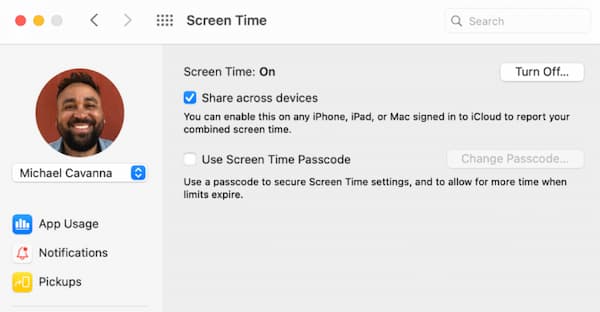
8. Perguntas frequentes sobre como desligar o tempo de uso
Existe uma senha de tempo de tela padrão?
Não. Não há restrições padrão ou senha de tempo de tela. Apenas o usuário da Apple pode criar uma senha exclusiva para o recurso iOS 12 Screen Time.
O que acontece depois de 10 tentativas malsucedidas de senha do Tempo de tela?
Se você tentar mais de 10 tentativas, seu iPhone ficará bloqueado por 60 minutos. Você pode usar o FoneLab iOS Unlocker para encontrar e recuperar a senha do Screen Time sem perder dados.
Como usar o Tempo de tela sem notificações pop-up?
No iPhone Configurações app, escolha Notificações seguido Tempo de tela. Desencadear Permitir notificações. O recurso de tempo de tela do iPhone pode continuar funcionando, enquanto as notificações de tempo de tela estão desabilitadas.
Como desativar os limites de tempo da tela?
Vou ao Configurações aplicativo no iPhone. Selecione Tempo de tela. Aqui você pode desligar O tempo de inatividade, Limites de aplicativos, e Restrições de Conteúdo e Privacidade com base na sua necessidade. Esteja ciente de que você deverá inserir a senha de tempo de tela.
Como definir um Senha do tempo da tela?
Escolha Tempo de tela dentro do Configurações aplicativo. Se você usar o Compartilhamento de família para definir o limite de tempo da tela no iPhone do seu filho, você precisa escolher o nome dele em Família. Se não, você pode tocar Ativar tempo de tela seguido Continuar diretamente. Especifique o tempo de inatividade do tempo de tela, os limites do aplicativo e o conteúdo e privacidade com certas limitações. Agora insira uma senha de tempo de tela conforme solicitado. Digite seu ID Apple e senha para redefinir a senha do Tempo de tela, se necessário.
Resumindo, você pode desligar o Tempo de tela no iPhone e Mac por meio das etapas acima. Mesmo que você tenha esquecido a senha do Screen Time, você pode usar o FoneLab iOS Unlocker para desligar o Screen Time sem uma senha com sucesso. O poderoso programa pode localizar e recuperar o tempo de tela em qualquer iPhone sem perda de dados. Todos os arquivos do iPhone permanecem no local original após a desativação do Tempo de tela. Assim, você pode se sentir à vontade para desligar o tempo de tela quando esqueceu a senha do iPhone.
E se as formas mencionadas acima não forem capazes de desligar o tempo de tela no iPhone? Você pode tentar algumas maneiras de redefinir o iPhone imediatamente. Este é um método para corrigir a maioria dos problemas no iPhone, mas também remover todos os dados do iPhone sem fazer backup.
FoneLab Ajuda a desbloquear a tela do iPhone, remove o Apple ID ou sua senha, remove o tempo da tela ou a senha de restrição em segundos.
- Ajuda a desbloquear a tela do iPhone.
- Remove o ID da Apple ou sua senha.
- Remova o tempo da tela ou a senha de restrição em segundos.
